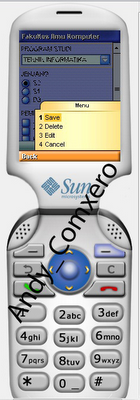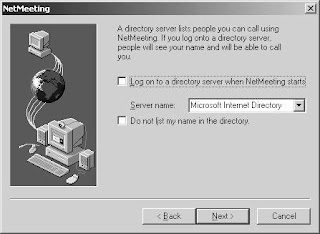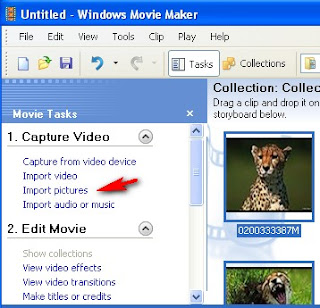Windows XP is gone. Microsoft akan
menghentikan dukungan dan layanannya terhadap sistem operasi tersebut
pada Selasa (8/4/2014) malam pukul 23.59 waktu Washington, AS atau Rabu
(9/4/2014) pukul 02.00 WIB.
Dengan berakhirnya dukungan tersebut, Microsoft tidak akan merilis security update dan perbaikan bug dalam sistem operasi yang kini berumur 12,5 tahun itu.
Statistik menunjukkan bahwa saat ini masih ada sekitar 20-25 persen pengguna Windows yang masih bertahan dengan XP semenjak diluncurkan pada tahun 2001.
Statistik menunjukkan bahwa saat ini masih ada sekitar 20-25 persen pengguna Windows yang masih bertahan dengan XP semenjak diluncurkan pada tahun 2001.
"XP memiliki 'kutukan' sebagai sistem operasi yang terlalu bagus," ujar pengamat TI, Rupert Goodwins dikutip dari Cnet
(7/4/2014). "Mengapa harus berganti ke sistem operasi baru jika harus
belajar cara menggunakannya lagi dari awal?" terangnya mengomentari
sistem operasi baru setelah XP.
Sementara itu, dalam situs resminya, Microsoft mengatakan, "Jika Anda
tetap menggunakan Windows XP setelah dukungannya berakhir, komputer
Anda tetap akan bekerja, namun kemungkinan akan rentan terhadap serangan
virus dan ancaman keamanan lainnya."
Selain itu, Microsoft juga mengingatkan bahwa vendor hardware dan software juga secara perlahan mulai meninggalkan dukungannya terhadap Windows XP, seiring dengan dirilisnya versi Windows yang baru.
Memberikan pengalaman yang sama
Windows XP memang dibangun di zaman yang berbeda dengan Windows 8, sistem operasi terbaru dari Microsoft. Saat itu, di tahun 2001, sistem operasi yang digunakan menentukan pengalaman pengguna dalam berkomputasi.
Windows XP memang dibangun di zaman yang berbeda dengan Windows 8, sistem operasi terbaru dari Microsoft. Saat itu, di tahun 2001, sistem operasi yang digunakan menentukan pengalaman pengguna dalam berkomputasi.
Misalnya, pengguna Windows akan menjumpai sistem antarmuka yang sama
sekali berbeda dengan MacOS. Namun, kini semua aplikasi dan layanan bisa
dinikmati secara online sehingga bisa memberikan pengalaman penggunaan yang sama walau dari perangkat yang berbeda-beda.
Inilah filosofi yang dianut Microsoft saat ini, yaitu memberikan
pengalaman yang sama bagi pengguna dengan berbagai perangkat. Untuk itu,
Microsoft telah merilis apa yang disebut dengan Universal Windows Apps,
yang bisa digunakan developer untuk membuat satu aplikasi yang bisa
digunakan di PC, tablet, atau smartphone Windows, bahkan Xbox One.
Imbas ke segmen pemerintahan dan perbankan
Selain segmen konsumer, imbas penghentian dukungan Windows XP juga menerpa kalangan pemerintahan dan perbankan. Saat ini, masih terdapat sekitar 500 juta komputer di kantor-kantor seluruh dunia yang menjalankan Windows XP.
Selain segmen konsumer, imbas penghentian dukungan Windows XP juga menerpa kalangan pemerintahan dan perbankan. Saat ini, masih terdapat sekitar 500 juta komputer di kantor-kantor seluruh dunia yang menjalankan Windows XP.
Sementara di sektor perbankan, jutaan ATM di seluruh dunia juga menjalankan sistem operasi yang sama.
"Meningkatnya serangan malware terhadap sistem online banking
dan tidak adanya lagi dukungan Windows XP utnuk perbankan akan membawa
masalah besar," ujar Christopher Budd, Threat Communications Manager
dari firma keamanan digital, Trend Micro.
"Selain pengguna Windows XP umum, industri perbankan dan keuangan juga menghadapi risiko yang sama," imbuhnya.
Budd menyarankan agar bank-bank lebih mengetatkan lagi keamanan,
terlebih pada siapa saja yang ingin mengakses jaringan dengan
aplikasinya.
Di sektor konsumer sendiri, ancaman keamanan terbesar pada pengguna
Windows XP menurut Budd adalah proteksi virus yang telah kedaluwarsa.
Walau demikian, masih ada cara lain, pengguna bisa mengandalkan firewall antivirus yang bisa diandalkan, dan mem-backup file secara berkala.
Namun, menggunakan antivirus dan produk anti-malware tercanggih pun belum menjamin keamanan PC. "Anda juga membutuhkan keamanan dari sisi sistem operasinya juga," terang juru bicara Microsoft, Ian Mousler.
Namun, menggunakan antivirus dan produk anti-malware tercanggih pun belum menjamin keamanan PC. "Anda juga membutuhkan keamanan dari sisi sistem operasinya juga," terang juru bicara Microsoft, Ian Mousler.
"Produk-produk tersebut memang membantu, namun tidak bisa melindungi
Anda dari segala hal jika sistem operasinya sendiri memiliki kelemahan
di dalamnya," imbuh Mousler.
Microsoft telah bekerja sama dengan perusahaan Laplink
untuk membantu pengguna Windows XP beralih ke sistem operasi baru.
Aplikasi gratis yang disediakan Laplink, PCMover Express for Windows XP,
tersebut berguna untuk menyalin semua file dan setting dalam XP ke OS baru seperti Windows 7, 8, atau 8.1.
Selamat tinggal, Windows XP.
Selamat tinggal, Windows XP.